یکی از مسائلی که برخی از کاربران ووکامرس با آن مواجه میشوند، تنظیم واحد پولی و حذف اعشار از قیمتها در ووکامرس است. به خصوص در کشورهایی مانند ایران که واحد پول آنها تومان است. در این مقاله، به بررسی نحوه نمایش قیمت محصولات به تومان در ووکامرس و حذف اعشار از قیمتها پرداخته خواهد شد. با دنبال کردن این مراحل ساده، شما قادر خواهید بود فروشگاه آنلاین خود را با استفاده از ووکامرس برای نمایش قیمتهای ریالی و تومانی پیکربندی کنید.
مرحله 1: انتخاب تومان یا ریال به عنوان واحد پولی ووکامرس
برای تنظیم واحد پولی به تومان در ووکامرس، شما میتوانید از تنظیمات مربوط به پیکربندی ووکامرس استفاده کنید. در ادامه، مراحل کامل برای تنظیم واحد پولی به تومان در ووکامرس را توضیح خواهم داد:
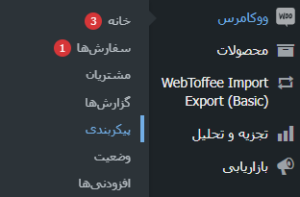
- ورود به پیشخوان وردپرس: ابتدا وارد پیشخوان وردپرس خود شوید.
- * اگر نمیدانید چگونه به پیشخوان وردپرس وارید شوید ” اینجا کلیک کنید “
- انتخاب تنظیمات ووکامرس: در نوار کناری سمت چپ پیشخوان وردپرس، گزینه “تنظیمات ووکامرس” را انتخاب کنید.
- به پایین بروید تا به بخش ” پیکربندی واحد پولی برسید.
- تنظیم واحد پولی: در قسمت “واحد پولی”، واحد پولی را به “تومان” تغییر دهید.
- ذخیره تنظیمات: پس از تغییر واحد پولی، بر روی دکمه “ذخیره تغییرات” یا “به روزرسانی” کلیک کنید تا تنظیمات شما ذخیره شود.
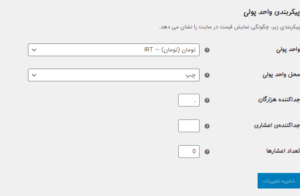
حالا واحد پولی شما به تومان تنظیم شده است و قیمتها در فروشگاه آنلاین شما به تومان نمایش داده خواهند شد. این تنظیمات بر روی قیمتها، سبد خرید و صفحات دیگر مربوط به فروشگاه شما تأثیر خواهند گذاشت.
مرحله2: حذف اعشار از قیمت در ووکامرس
مرحله دوم از آزموش نمایش قیمت محصولات به تومان در ووکامرس : برای حذف اعشار از قیمتها در ووکامرس و نمایش آنها به صورت صحیح، میتوانید از قابلیت های تنظیمات فروشگاه ووکامرس استفاده کنید. در زیر توضیحاتی درباره حذف اعشار در ووکامرس ارائه میدهم:
- ورود به پیشخوان وردپرس: ابتدا وارد پیشخوان وردپرس خود شوید.
- انتخاب تنظیمات ووکامرس: در نوار کناری سمت چپ پیشخوان وردپرس، گزینه “تنظیمات ووکامرس” را انتخاب کنید.
- گزینه “تنظیمات فروشگاه”: در بالای صفحه تنظیمات ووکامرس، بر روی تب “تنظیمات فروشگاه” کلیک کنید.
- تنظیمات قیمتها: در قسمت واحد پولی گزینه تعداد اعشار را از 2 به 0 تغییر دهید.
- ذخیره تنظیمات: پس از تغییرات، بر روی دکمه “ذخیره تغییرات” یا “به روزرسانی” کلیک کنید تا تنظیمات شما ذخیره شود.
![]()
حالا با این تنظیمات، وقتی قیمتهای محصولات را وارد میکنید، اعشار حذف میشود و فقط عدد صحیح قیمت نمایش داده میشود. برای مثال، اگر یک محصول قیمتی به مقدار 10,000.5 تومان داشته باشد، در فروشگاه شما به صورت 10,000 تومان بدون اعشار نمایش داده میشود.
با این روش ساده، شما میتوانید اعشار را از قیمتها در ووکامرس حذف کرده و قیمتها را به صورت صحیح و مطابق با واحد پولی خود نمایش دهید.
مرحله 3: تعیین موقعیت واحد پولی
موقعیت واحد پولی را از بخش تنظیمات، روی راست با فاصله قرار دهید تا واحد پولی تومان سمت چپ عدد قیمت قرار بگیرد. طبیعی هست. چون ما از زبان فارسی استفاده میکنیم باید راست را انتخاب کنیم تا واحد پولی چپ قرار بگیرد.
به همین راحتی! این سه مرحله را انجام دهید تا فروشگاه آنلاین شما برای فروش محصولات به صورتی تومانی و ریالی آماده استفاده باشد.
خلاصه :
1. ورود به پیشخوان وردپرس
- ابتدا وارد پیشخوان وردپرس خود شوید.
2. انتخاب تنظیمات ووکامرس
- در نوار کناری سمت چپ پیشخوان وردپرس، گزینه “تنظیمات ووکامرس” را انتخاب کنید.
3. تنظیم واحد پولی به تومان
- به بخش “پیکربندی واحد پولی” بروید.
- در قسمت “واحد پولی”، واحد پولی را به “تومان” تغییر دهید.
4. ذخیره تنظیمات
- پس از تغییر واحد پولی، بر روی دکمه “ذخیره تغییرات” یا “به روزرسانی” کلیک کنید تا تنظیمات شما ذخیره شود.
حالا واحد پولی شما به تومان تنظیم شده است و قیمتهای محصولات در فروشگاه آنلاین شما به تومان نمایش داده خواهند شد. این تنظیمات بر روی قیمتها، سبد خرید و صفحات دیگر مربوط به فروشگاه شما تأثیر خواهند گذاشت.
با این روش ساده، میتوانید فروشگاه آنلاین خود را با استفاده از ووکامرس برای نمایش قیمتهای ریالی و تومانی پیکربندی کنید و به راحتی بازاریابی و فروش محصولات خود را ادامه دهید.
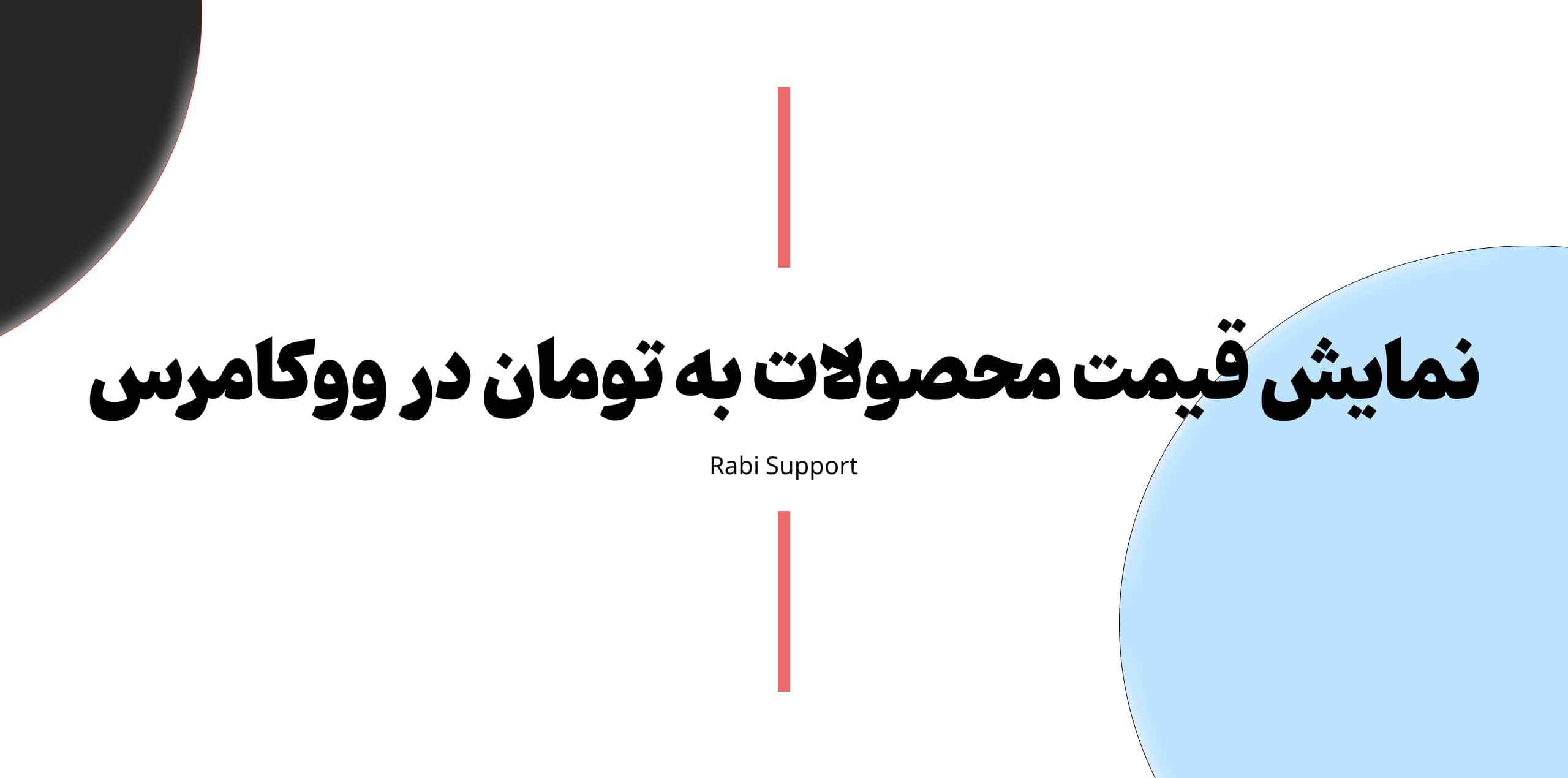
اولین باشید که نظر می دهید